Win10桌面右下角提示启用windows安全中心服务怎么消除 消除方法介绍
摘要:Win10系统每次开机的时候,都会在右下角弹出一个很醒目的提示“启用windows安全中心服务”。这让人感到很烦恼,...
Win10系统每次开机的时候,都会在右下角弹出一个很醒目的提示“启用windows安全中心服务”。这让人感到很烦恼,那么Win10怎么消除右下角“启用windows安全中心服务”提示呢?

1、首先进入win10桌面,右键点击此电脑--管理--服务和应用--服务--找到 Security Center此项;
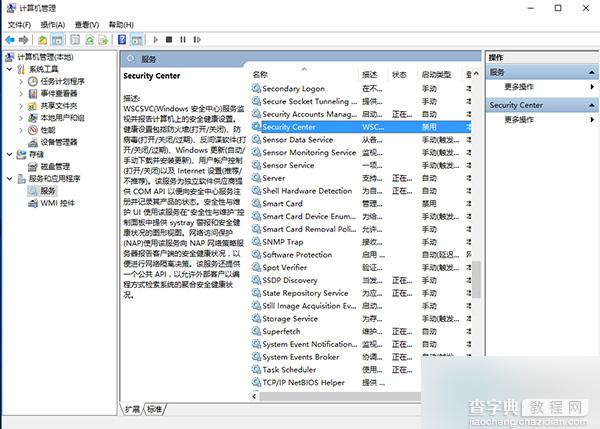
2、然后右击ecurity Center属性 先点击-启动-后启动类型选-自动(延迟启动) 然后应用确定;

3、然后在控制面版-系统安全-安全性与维护-更改安全性与维护设置-把安全消息上面的钩去掉,然后点击确定按钮保存退出即可。

以上就是Win10怎么消除右下角“启用windows安全中心服务”提示介绍了,禁用掉安全中心的消息提示后,就可以屏蔽掉那个提示了,希望能够帮助到大家。
【Win10桌面右下角提示启用windows安全中心服务怎么消除 消除方法介绍】相关文章:
★ Win10安装JADE6.5提示缺少文件怎么办?Win10安装JADE6.5提示缺少文件解决方法
★ win7安装QQ音乐提示安装或卸载程序已经在运行解决方法
★ Win10一周年更新14328下载迅雷发生崩溃怎么办?官方解决方案出炉
★ win8.1系统IE11访问工行网银提示网站出具的安全证书是为其他网站地址颁发的解决方法
★ Win10 Mobile预览版10586.420怎么更新?
★ Win10 PC预览版14936更新了什么 Win10 PC预览版14936更新内容介绍
★ win10预览版14332桌面回收站中文件不能删除怎么办?
